Curăţarea în profunzime a capului de imprimare
Dacă, după curăţarea standard a capului de imprimare, nu se îmbunătăţeşte calitatea imprimării, curăţaţi capul de imprimare în profunzime. Deoarece curăţarea în profunzime a capului de imprimare consumă mai multă cerneală decât curăţarea standard a capului de imprimare curăţaţi capul de imprimare în profunzime numai atunci când este nevoie.
 Notă
Notă
-
De asemenea, puteţi să curăţaţi în profunzime capul de imprimare utilizând computerul. Când utilizaţi computerul, selectaţi grupul de cerneală de curăţat, apoi începeţi curăţarea profundă.
- Când curăţaţi în profunzime capul de imprimare utilizând panoul de operare, se curăţă capul de imprimare pentru toate culorile de cerneală.
-
Asiguraţi-vă că alimentarea este pornită.
-
Apăsaţi butonul Configurare (Setup), utilizaţi butonul
 sau
sau  pentru a selecta Întreţinere (Maintenance), apoi apăsaţi butonul OK.
pentru a selecta Întreţinere (Maintenance), apoi apăsaţi butonul OK. -
Utilizaţi butonul
 sau
sau  pentru a selecta Curăţare profundă (Deep cleaning), apoi apăsaţi butonul OK.
pentru a selecta Curăţare profundă (Deep cleaning), apoi apăsaţi butonul OK.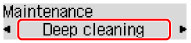
Imprimanta începe curăţarea profundă a capului de imprimare.
Nu efectuaţi alte operaţiuni până când imprimanta nu a finalizat curăţarea profundă a capului de imprimare. Această operaţie durează între 2 şi 3 minute.
-
Verificaţi starea capului de imprimare.
Pentru a verifica starea capului de imprimare, imprimaţi modelul de verificare a duzei.
Dacă problema nu se rezolvă, opriţi alimentarea şi curăţaţi capul de imprimare în profunzime din nou după 24 de ore.
Dacă în continuare problema rămâne nerezolvată, capul de imprimare este posibil să fie defect. Contactaţi centrul de service.

